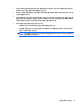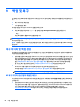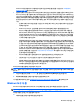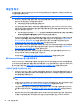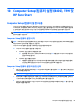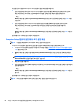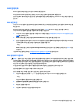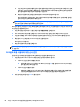User Manual-Windows 10
a. 가장 최신 BIOS 업데이트를 확인하고 현재 컴퓨터에 설치되어 있는 BIOS 버전과 비교합니다. 날짜,
이름 또는 그 밖의 항목을 기록해 둡니다. 업데이트를 하드 드라이브에 다운로드한 후에 업데이트
를 나중에 찾아보려면 이 정보가 필요할 수 있습니다.
b. 화면의 지침에 따라 선택한 업데이트를 하드 드라이브에 다운로드합니다.
BIOS 업데이트가 다운로드되는 하드 드라이브의 위치 경로를 기록해 둡니다. 업데이트를 설치할
준비가 되면 이 경로에 액세스해야 합니다.
참고: 컴퓨터가 네트워크에 연결되어 있는 경우 소프트웨어 업데이트, 특히 시스템 BIOS 업데이트를
설치하기 전에 네트워크 관리자에게 문의하십시오.
BIOS 설치 절차는 다양합니다. 다운로드를 완료한 후 화면에 나타나는 지침에 따릅니다. 지침이 나타나지 않
으면 다음 단계를 따르십시오.
1. 작업 표시줄 검색 상자에 파일을 입력한 다음 파일 탐색기를 선택합니다.
2. 하드 드라이브 위치 문자를 선택합니다. 하드 드라이브 지정 문자는 대개 로컬 디스크(C:)입니다.
3. 이전에 기록해둔 하드 드라이브 경로를 사용하여 업데이트가 있는 하드 드라이브의 폴더를 엽니다.
4. 확장명이 .exe 인 파일(예: filename.exe)을 두 번 클릭합니다.
BIOS 설치가 시작됩니다.
5. 화면의 지침에 따라 설치를 완료합니다.
참고: 설치 완료를 알리는 메시지가 화면에 나타난 후에는 하드 드라이브에서 다운로드한 파일을 삭제할
수 있습니다.
F9 프롬프트를 사용하여 부팅 순서 변경
현재 시작 순서로 부팅 장치를 동적으로 선택하려면 다음 절차를 따르십시오.
1. 다음과 같이 Boot Device Options(부팅 장치 옵션) 메뉴에 액세스합니다.
●
키보드가 있는 컴퓨터나 태블릿의 경우:
▲
컴퓨터를 켜거나 다시 시작하고 HP 로고가 나타나면 f9 키를 눌러 Boot Device Options(부팅
장치 옵션) 메뉴로 이동합니다.
●
키보드가 없는 태블릿의 경우:
▲
태블릿의 전원을 끕니다. 시작 메뉴가 표시될 때까지 볼륨 낮추기 버튼과 전원 버튼을 함께
누른 다음 F9 를 탭하여 Boot Device Options(부팅 장치 옵션) 메뉴로 이동합니다.
2. 부팅 장치를 선택한 다음 enter 키를 누릅니다.
68
10 장 Computer Setup(컴퓨터 설정)(BIOS), TPM 및 HP Sure Start